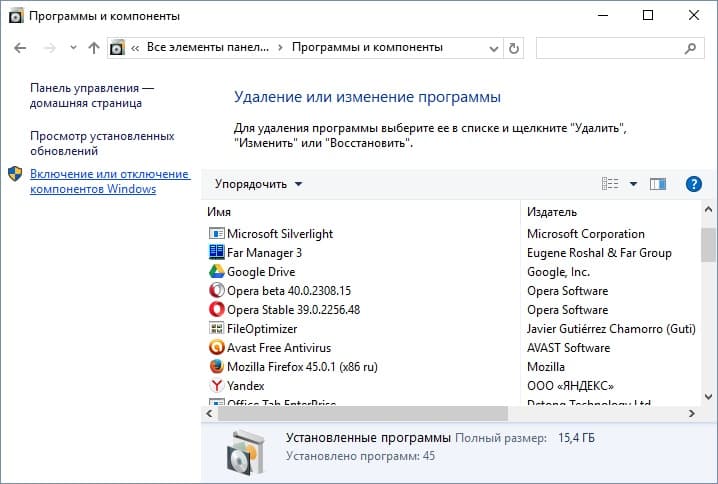Перейти к своим личным файлам можно
Скучный блог вебмастера
Жизнь среди Аниме, HTML и прочего
Рубрики
Архив
Друзья
Поиск
Тест BXP-US Пользователь корпоративного портала. Моя страница — 1. Ответы
11.09.2013 в 16:18
Недавно занялся прохождением тестов битрикса, так то они не очень сложные, но порой в одном-двух вопросах допускаешь ошибку и довольно трудно выявить правильный ответ, особенно когда можно указать несколько вариантов ответа. Вот привожу свои ответы, в результате кучи попыток я сумел абсолютно на все вопросы ответить правильно.
Для обеспечения быстрого доступа к нескольким календарям из вашего списка, можно…
+Добавить их в избранные
— Перенести их на верх списка
— Установить им отметки важности
— Выставить им высокий приоритет
События скольких календарей можно одновременно просматривать на одной календарной сетке?
— Одного
— Максимум трех
— Двух
+ Всех, к которым есть доступ на просмотр
Как ограничить доступ сотрудников к просмотру вашего сообщения?
— В сообщении упомянуть конкретного получателя — сотрудника, группу или подразделение
— Такого функционала нет, все увидят ваше сообщение в Живой ленте
+ В поле «Кому» убрать «Всем сотрудникам» и явно указать получателя — сотрудника, группу или подразделение
— В поле «Кому» явно указать получателя — сотрудника, группу или подразделение
Как осуществляется настройка доступа к файлам сотрудника?
— Администратор портала сам настроит доступ
+ По кнопке контекстной панели «Еще» — «Настройки»
— Доступ к личным файлам настраивать нельзя
Где происходит управление доступом к личным форумам сотрудника ?
— администратором портала
— личные форумы сотрудника видны всем пользователям портала
+в разделе «Профиль» — «Настройки пользователя»
Как разрешить сотрудникам самостоятельно присоединяться к участию в событии?
— Так сделать нельзя
— Сделать событие закрытым
+Сделать событие открытым
— Самостоятельное присоединение возможно всегда
Как перейти к детальному просмотру сообщения?
+кликнуть на дату сообщения
— кликнуть на имя автора сообщения
+выбрать в меню сообщения пункт «Ссылка на сообщение»
+кликнуть на тему сообщения, если она есть
Если написать сообщение в группу, то:
+участники группы увидят это сообщение в группе
— любой сотрудник, в том числе не входящий в группу, увидит это сообщение в Живой ленте
+участники группы увидят это сообщение в Живой ленте
сообщение увидит только тот, кто включил «Умное слежение» в Живой ленте
"Умное слежение" позволяет:
— скрывать сообщения в Живой ленте, автором которых вы не являетесь
— следить за сообщениями в группе, где вы модератор или владелец
+следить за сообщениями и комментариями, в которых вы упомянуты
+следить за собственными сообщениями и комментариями
+следить за сообщениями, в которых вы явно указаны как получатель
После того, как сотрудники подтвердили участие в событии, произошли изменения во времени его проведения. Наиболее рациональным решением в данной ситуации будет…
— Сообщить участникам через систему сообщений об изменениях во времени проведения события
+Отредактировать время встречи и запросить повторное подтверждение участия
— Ничего не делать
— Удалить событие и создать новое
Розовый цвет временнОго интервала события в планировщике означает:
+Пересечение по времени с отсутствием сотрудника
— Событие не ограниченно по времени
+Пересечение по времени с другими событиями участников
— Событие заблокировано по продолжительности
Где выбрать календарь, в который будут добавляться события, на приглашение к участию в которых дает согласие сотрудник?
+В персональных настройках
— В настройках модуля календарей
— Данный календарь определяется автоматически и сменить его нельзя
+В форме редактирования нужного календаря
Если у вас отсутствует надпись о соединении с "MS Exchange", это значит:
+ что соединение невозможно
— Надпись о соединении с «MS Exchange» есть всегда
— что соединение установлено
— что соединение не установлено
Чем внешне в сетке календаря задачи отличаются от событий?
+Цветом
— Задачи не отображаются в календаре
— Ничем
+Значком
Как создать событие в определенном календаре?
Никак
+Выбрать календарь в форме добавления события
— Перед добавлением события отключить все другие календари
— Указать данный календарь как календарь для приглашений
Что делать, если сотрудник не может работать с календарем, хотя в настройках календаря право доступа для этого сотрудника прописано?
— Ничего нельзя сделать
+Обратиться к администратору, ограничен доступ к типу данного календаря
— Проверить внешние соединения календарей
— Заново выставить параметры доступа к календарю
Длинное сообщение можно прочитать:
— только в детальном просмотре сообщения
+в детальном просмотре сообщения и в Живой ленте, нажав на соответствующую иконку полного просмотра
— только в Живой ленте, нажав на соответствующую иконку полного просмотра
Что показывает данная иконка в панели статусов портала?
— Количество новых событий в Веб-мессенджере
— Количество задач сотрудника
+Количество новых событий в Живой ленте
Как можно выделить события определенного календаря в общей сетке?
— Выставить календарю отметку важности
— Никак
+Настроить цвет календаря и текста
— В настройках календаря указать мерцание текста событий
Можно ли настроить доступ сотрудников к календарю?
+Да, в форме его созданияредактирования
— Да, в форме настройки модуля календарей
— Доступ настраивается только к событиям данного календаря
— Нет
Перейти к своим личным файлам можно:
+с помощью раздела «Файлы» в Меню пользователя
+с помощью иконки «Личные документы» библиотеки документов портала
— с помощью кнопки «Файл» при создании сообщения
— с помощью закладки «Файлы» в настройках пользовательского профиля
Можно ли скрыть сообщения на форуме?
— Это может сделать только администратор портала
— Нет, нельзя. Можно только удалить
— Да, можно в Настройках темы форума
+Да, можно, выделив сообщение и выбрав «Скрыть сообщения»
Как запретить экспортировать события календаря?
— В настройках событий снять галочку с соответствующих опций
+В настройках календаря снять галочку с соответствующей опции
— Нельзя запретить
— Обратиться к администратору
Для чего нужна ссылка «Больше не следить» под сообщением в Живой ленте?
— Чтобы не следить за всеми сообщениями в Живой ленте
— Чтобы скрыть данное сообщение и комментарии в Живой ленте
+Чтобы не следить за данным сообщением и комментариями к нему
Как при редактировании события в календаре MS Outlook, интегрированного с порталом, обеспечить отражение проделанных изменений на это же событие в календаре портала?
— Необходимо произвести отдельное редактирование события в календаре портала
— Со стороны MS Outlook невозможно произвести правку события
+Синхронизация вносимых изменений будет произведена автоматически
— Указать это в форме редактирования события
Один комментарий
- Макс пишет:
22.12.2013 в 03:59
Спасибо! Помог подтвердить мои ответы, и быстрее пройти тест! Еще будешь писать тесты?
Перейти к своим личным файлам можно
Перейти к своим личным файлам можно
Правильные ответы на вопрос:
- с помощью иконки “Личные документы” библиотеки документов портала
- с помощью раздела “Мой диск” в Меню пользователя
Другие вопросы теста
Возможно Вам будут интересны следующие советы для веб разработчиков
- 16 октября 2020 Php-программист требуется в Москве .
- 16 октября 2020 Компании Техническая поддержка HARDKOD требуется Bitrix-программист / Битрикс-разработчик (удаленно) в Москве .
- 16 октября 2020 Web-разработчик (1C-Bitrix) требуется в Москве .
- 16 октября 2020 Junior PHP Developer требуется в Москве .
- 16 октября 2020 Компании Тензор требуется Программист JS в Екатеринбурге .

- 17 ноября 2017
Пример реализации консольного скрипта с подключением ядра 1С-Битрикс Давно известно, что ряд операций выносят в отдельные php файлы и запускают из консоли, так как это зачастую удобнее, быстрее, да и в принципе на эти операции не нужен браузер.
Давно известно, что ряд операций выносят в отдельные php файлы и запускают из консоли, так как это зачастую удобнее, быстрее, да и в принципе на эти операции не нужен браузер. - 24 июля 2017
MySQL ошибка: InnoDB Error Fetch of persistent statistics requested for table При разработке одного проекта, часто стали вылетать ошибки базы или просто бесконечная загрузка страницы. После попыток запустить сайт и перезапуска локального сервера – результат ноль.
При разработке одного проекта, часто стали вылетать ошибки базы или просто бесконечная загрузка страницы. После попыток запустить сайт и перезапуска локального сервера – результат ноль. - 19 июля 2017
Битрикс отправка писем с вложениями без танцев с бубном Отправка писем с аттачем в bitrix довольно распространенная задача, например, отсылать пользователям договора, анкеты, выписки и другие файлы. В интернете довольно много различных способов решения задачи.
Отправка писем с аттачем в bitrix довольно распространенная задача, например, отсылать пользователям договора, анкеты, выписки и другие файлы. В интернете довольно много различных способов решения задачи. - Все советы разработчику →
- 13 июня 2018 в 17:08
 Galinaced FrancisbaxVX : По моему мнению Вы пошли ошибочным путём.
Galinaced FrancisbaxVX : По моему мнению Вы пошли ошибочным путём. - 31 мая 2018 в 15:03
 Igorpi IgorpiNP : Номер не пройдет!
Igorpi IgorpiNP : Номер не пройдет! - 31 мая 2018 в 12:58
 Galinaced FrancisbaxVX : Я извиняюсь, но, по-моему, Вы допускаете ошибку. Пишите мне в PM.
Galinaced FrancisbaxVX : Я извиняюсь, но, по-моему, Вы допускаете ошибку. Пишите мне в PM. - 31 мая 2018 в 08:32
 Alexeyced AlexeycedYO : Какие слова. фантастика
Alexeyced AlexeycedYO : Какие слова. фантастика
- 29 мая 2017
Обновление ответов сертификации и сайта Майское обновление сайта. - 2 ноября 2015
Новый дизайн портала BXCert Сегодня мы выпустили новый дизайн нашего проекта. Портал стал выглядеть более современно, как нам кажется. - 10 июня 2015
Новый дизайн и фильтр монитора фриланс бирж Рады сообщить, что мы выпустили новый дизайн раздела монитора проектов с фриланс бирж. Новый дизайн выполнен в минималистичном стиле, все проекты теперь оформлены более компактно. - Блог проекта →
О проекте
Проект BX Cert – портал web разработчиков. Данный ресурс будет полезен как новичкам в разработке, так и более опытным web разработчикам.
По всем вопросам Вы можете писать на почту:
Актуальные вакансии
Мы собираем и храним информацию по всем вакансия web разработчиков и программистов PHP, Python и многих других специалистов.
Компании Мир охоты, сеть магазинов требуется Веб-программист (Битрикс) в Краснодаре
16 октября 2020
Компании Russ Outdoor требуется Программист Bitrix в Истре
16 октября 2020
Как универсально систематизировать файлы? Можно ли “вшить” метки?
Разве теги Windows доступны на других ОС?
Как удаляется и восстанавливается информация с компьютера? Чем, например, удаление в корзину отличается от форматирования?
Вопрос не совсем корректен. Информация, фактически, НЕ удаляется. Ограничивается ДОСТУП к информации. Если происходит “удаление” файла через “корзину”, то удаляется только АДРЕС файла (это в ЛУЧШЕМ случае). Но сам файл ОСТАЁТСЯ и доступ к нему возможен.
При ФОРМАТИРОВАНИИ носителя информации удаляется АДРЕС и ИМЯ файла, но остаётся “теневая копия” файла. Даже после “жёсткого” ДОС-форматирования с “затиркой” свободного места, восстановление информации ВОЗМОЖНО. Гарантированное удаление информации реально только при ФИЗИЧЕСКОМ уничтожении носителя, но при этом в машине ОСТАНЕТСЯ след в виде названия файла, времени его открытия и изменения.
Насколько большой разрыв в уровне навыков между программистом-самоучкой и программистом, получившим высшее образование?
Программист самоучка: знает что делает, умеет пользоваться современными инструментами и языками, следит за тенденциями языка.
Программист с ВО: пользовался Паскалем, Бейсиком, Слышал про блок-схемы. Подозревает, что существуют алгоритмы.
Как говорится, в каждой шутке есть доля шутки. Если человек в институте подходил с умом к образованию (что редкость), то он прекрасно знает, что он делает и плюс у него есть корочка в подтверждение.
Так и если самоучка просто выполнил несколько заданий в интернете и у него получился хелоу ворлд, он уже мнит себя мастером.
Нет никакого разрыва между указанными вами группами, так как они находятся в разных вселенных. А вот между самоучкой и тем, кто закончил специализированные курсы – разрыв может быть уже значительным. Так как на курсах преподаватели, чаще всего, опытные и матёрые разработчики, которые знают и подноготную языка, и особенности технологий и различные полезные инструменты. Самому об этом, за частую, узнать просто невозможно, так как не знаешь, что искать, не говоря уже о “где”.
Видеоответы
Как обойти разрешение администратора компа на изменение файла?
Главное – изменить владельца файла и затем получить разрешение. Приведу инструкцию, как это сделать:
1) кликнуть правой кнопкой мыши по файлу, выбрать пункт «Свойства», перейти на вкладку «Безопасность», нажать кнопку «Дополнительно»;
2) в появившемся окне в пункте «Владелец» будет указано «Администраторы», нажать кнопку «Изменить»;
3) в следующем окне Выбор Пользователь или Группа, нажать кнопку «Дополнительно»;
4) в появившемся окне в «Поиск» найти и выделить своего пользователя и нажать «Ок», и в следующем окне нажать «Ок»;
5) теперь переходим к разрешению: опять кликнуть правой кнопкой мыши по файлу, выбрать пункт «Свойства», перейти на вкладку «Безопасность», нажать кнопку «Дополнительно»;
6)в списке «Элементы разрешений» выбрать своего пользователя, нажать кнопку «Изменить» и установить полные права доступа, затем отметить пункт «Заменить все записи разрешений дочернего объекта» и применить все настройки.
Как переименовать папку пользователя?
Изменение имени «внутри» Windows 7
Зайдите в «Пуск», вызовите контекстное меню, щелкнув правой кнопкой мыши на «Компьютере» и выберите пункт «Управление».
В левой части окна перейдите в «Локальные пользователи и группы», «Пользователи». После этого выберите профиль, который нужно переименовать. Для того, чтобы сменить имя нужно кликнуть правой кнопкой мыши на учетной записи и выбрать соответствующий пункт меню. После этого нажимаем Enter (результат на картинке внизу).
Теперь можно закрыть окно «Управление компьютером» и перейти ко второму этапу.
Изменение отображаемого имени при входе в операционную систему
Заходим в «Пуск» — «Панель управления».
Переходим в «Учетные записи пользователей и семейная безопасность» — «Учетные записи пользователей». Нам нужно изменить отображаемое имя администратора.
Нажимаем «Изменение имени своей учетной записи».
Вводим «Ross» и нажимаем Переименовать. После этого можно закрыть «Панель управления». Но на этом ещё не всё. Для того чтобы обеспечить нормальную работу программ, необходимо переименовать папку профиля и изменить к ней путь. Давайте узнаем, как это сделать.
Откройте «Компьютер» — «Локальный диск (С:)» и перейдите в «Пользователи».
Как изменить имя пользователя и личную папку в Windows 7
В некоторых случаях возникает необходимость изменить имя пользователя в Windows 7. Это может произойти во время установки игры или программы, которая требует, чтобы папка с личными файлами содержала только латинские буквы.
Большинство людей знает о том, что имя можно изменить в «Панели управления». Однако это действие не отразится на названии папки профиля. Что делать в таком случае? Неужели нужно переустанавливать операционную систему, но на этот раз ввести название профиля латинскими буквами? Или есть другое решение? Давайте узнаем.
В первую очередь зайдите в Windows 7 под администратором. После этого можно приступить к первому этапу.
Изменение имени «внутри» Windows 7
Зайдите в «Пуск», вызовите контекстное меню, щелкнув правой кнопкой мыши на «Компьютере» и выберите пункт «Управление».
В левой части окна перейдите в «Локальные пользователи и группы», «Пользователи». После этого выберите профиль, который нужно переименовать. Для того, чтобы сменить имя нужно кликнуть правой кнопкой мыши на учетной записи и выбрать соответствующий пункт меню. После этого нажимаем Enter (результат на картинке внизу).
Теперь можно закрыть окно «Управление компьютером» и перейти ко второму этапу.
Изменение отображаемого имени при входе в операционную систему
Заходим в «Пуск» — «Панель управления».
Переходим в «Учетные записи пользователей и семейная безопасность» — «Учетные записи пользователей». Нам нужно изменить отображаемое имя администратора.
Нажимаем «Изменение имени своей учетной записи».
Вводим «Ross» и нажимаем Переименовать. После этого можно закрыть «Панель управления». Но на этом ещё не всё. Для того чтобы обеспечить нормальную работу программ, необходимо переименовать папку профиля и изменить к ней путь. Давайте узнаем, как это сделать.
Откройте «Компьютер» — «Локальный диск (С:)» и перейдите в «Пользователи».
Выберем «Mike Ross» и сменим её имя на «Ross». Вот на этом этапе большинство и сталкиваются с проблемой — в выпадающем списке нет пункта «Переименовать».
Обратите внимание: чтобы изменить название папки администратора, необходимо создать другого с правами администратора. Для этого перейдите в «Панель управления» — «Управление учетными записями» — «Добавление и удаление учетных записей» — «Создание новой учетной записи» (результат отображен на рисунке внизу).
Перепроверьте тип записи, какую вы создаёте — должно быть выбрано «Администратор».
Итак, вернёмся к изменению названия директории с пользовательскими файлами. Перейдем в «Диск С» — «Пользователи», выберем соответствующую профилю и нажмем «Переименовать».
Вот мы и добрались до последнего, четвертого этапа.
Изменение пути к пользовательским файлам и настройкам
Если после выполнения действий предыдущих этапов зайти в систему под пользователем «Ross», то можно увидеть, что все настройки программ сбились, а некоторые и вовсе перестали работать. Чтобы это исправить, нужно сменить путь к личным файлам пользователя.
Для этого нажмите Win + R.
Введите regedit и нажмите OK.
В «Редакторе реестра» перейдите в директорию HKEY_LOCAL_MACHINE — SOFTWARE —Microsoft — Windows NT — CurrentVersion — ProfileList.
Раскрываем ProfileList и находим подпапку со значением «C:UsersMike Ross» в параметре ProfileImagePath.
Для того чтобы сменить значение необходимо дважды нажать на параметр. Вводим новый адрес и нажимаем OK.
Как заменять содержимое множества папок мода, не заходя в каждую из них и как при этом оставить нужные старые файлы?
Начнем с того, что не ручной способ это все автоматизировать с помощью написания программы (алгоритм могу накидать быстро).
Но постараюсь упростить вам жизнь следующим образом:
Если скопировать папку и просто вставить её не обязательно произойдет замена (во первых можно сохранить оба файла, во 2 замена происходит обычно только конечных файла, а папки сливаются (а не заменяются целиком одна на другую).
Надеюсь я ответил на ваш вопрос.
Загрузить фото на госуслуги инструкция после обрезки не сохраняется?
Внимательно изучите требования к загружаемой фотографии.
Формат – JPG, JPEG, PNG, BMP; Размер – от 10 Кб до 5 МБ; Разрешение – от 300 DPI; Соотношение сторон (Ш * В) – 35 x 45; Глубина цвета – 24-бит (цветной), 8-бит (черно-белый).
Правой кнопкой мышки откройте меню файла с фото и проверьте соответствие этих характеристик. Если они совпадают, фото должно загрузиться. Изменять геометрию снимка не нужно, так как при загрузке будет пунктирная рамка, под ее границу нужно подвинуть фотографию.
Как лучше называть файлы при сохранении, чтобы потом не запутаться в них?
Давайте файлам имена, отражающее суть того, что в них содержится. В начальных классах было такое упражнение: озаглавьте текст 🙂
Используйте папки, если создаёте много файлов. В папке можно хранить вспомогательные файлы, предыдущие версии, разные варианты, цветовые решения, ТЗ, шрифты, материалы клиента, и так далее.
Я работаю с баннерами. У меня баннеры для нескольких клиентов, с которыми я сотрудничаю, соответственно папки по клиентам. Внутри папки с названиями компаний/сайтов, для которых баннеры. Внутри папки либо с датами (чаще просто месяц и год, например 08.2016). Либо, если есть, названием рекламной кампании. Внутри у меня обычно баннеры для Гугла и для Яндекса, соответственно и папки. Далее внутри файлы, например с названием сайта и припиской размера (у меня много ресайзов разных размеров), или просто с размером. Либо сейчас при переходе на html5 отдельные папки по каждому размеру баннеров, а внутри уже файлы, потому что файлов уже несколько, и сваливать все размеры в кучу не так удобно. То есть, чем больше у вас файлов, тем больше нужно папок. Если вы делаете макет сайта, называйте файлы или папки именем сайта. Лучше именем сайта назвать папку, а внутри создать файлы со страницами: главная, поиск, внутренняя и так далее. Если это рисунки, то “озаглавьте текст”. Если рисунков много, сортируйте по тематике, или по датам.
Если вы взялись за порядок в своих файлах, что очень замечательно, называйте так же слои. Можете создавать папки слоёв, чтобы сохранить структуру, внутри папки можете оставить хаос, если вам лень называть большое количество слоёв. Папки могут быть такими как header, footer, кнопка и т.п., если это, к примеру, сайт. Если вы будете работать в команде, и не только вы будете пользоваться этим psd, поверьте, верстальщик или аниматор скажут вам спасибо. Или, как минимум, не будут вас проклинать :))


 Давно известно, что ряд операций выносят в отдельные php файлы и запускают из консоли, так как это зачастую удобнее, быстрее, да и в принципе на эти операции не нужен браузер.
Давно известно, что ряд операций выносят в отдельные php файлы и запускают из консоли, так как это зачастую удобнее, быстрее, да и в принципе на эти операции не нужен браузер. При разработке одного проекта, часто стали вылетать ошибки базы или просто бесконечная загрузка страницы. После попыток запустить сайт и перезапуска локального сервера – результат ноль.
При разработке одного проекта, часто стали вылетать ошибки базы или просто бесконечная загрузка страницы. После попыток запустить сайт и перезапуска локального сервера – результат ноль. Отправка писем с аттачем в bitrix довольно распространенная задача, например, отсылать пользователям договора, анкеты, выписки и другие файлы. В интернете довольно много различных способов решения задачи.
Отправка писем с аттачем в bitrix довольно распространенная задача, например, отсылать пользователям договора, анкеты, выписки и другие файлы. В интернете довольно много различных способов решения задачи. Galinaced FrancisbaxVX : По моему мнению Вы пошли ошибочным путём.
Galinaced FrancisbaxVX : По моему мнению Вы пошли ошибочным путём. Igorpi IgorpiNP : Номер не пройдет!
Igorpi IgorpiNP : Номер не пройдет!